让没有蓝牙的电脑也可以使用罗技蓝牙鼠标的步骤分享
所需硬件材料:
1、需要购买蓝牙适配器 淘宝上有10元一个就可以使用
2、蓝牙鼠标
所需软件:网上说是不需要驱动,经过测试很多情况都是需要驱动的,大家可以用万能蓝牙驱动确实不错
1、万能蓝牙驱动 https://www.jb51.net/softs/61207.html
2、罗技 V470/M555b 蓝牙鼠标驱动 32位(https://www.jb51.net/softs/62380.html)64位(https://www.jb51.net/softs/62381.html)
安装方法:
第一步:主要是安装万能蓝牙驱动的时候,安装补丁的时候,需要进安全模式 开机按F8,选择进入安全模式
面请看清楚下面的说明,这款usb蓝牙适配器万能通用驱动程序非常地棒的!简单、方便、安全!强烈推荐!!
压缩包里面包含usb蓝牙适配器万能通用驱动程序和破解文件,破解文件使用方法在文件内有说明。
请注意:安装前先删除C:\WINDOWS\INF\bth.inf,文件,或者挪到它处
进入安全模式后,把system32 目录下这两个文件放到 c:\Windows\System32 目录下,覆盖原文件。
进入安全模式后,把program目录下这两个文件放到 C:\Program Files\WIDCOMM\Bluetooth Software目录下,覆盖原文件
然后重启
开机后右键状态栏蓝牙图标出现如下情况就说明安装破解补丁成功。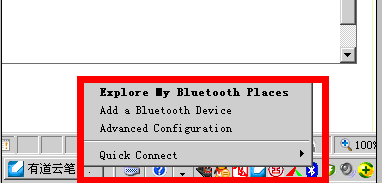
在上面的图片中点击 My Bluetooth Places,进入了如下图所示目录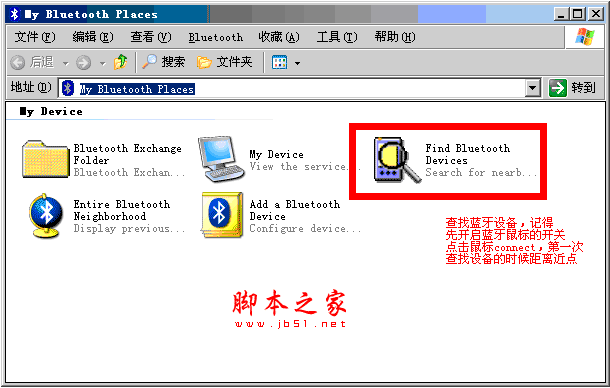
查找蓝牙设备,记得先开启蓝牙鼠标的开关点击鼠标connect,第一次查找设备的时候距离近点,什么时候找到这个设备就可以了。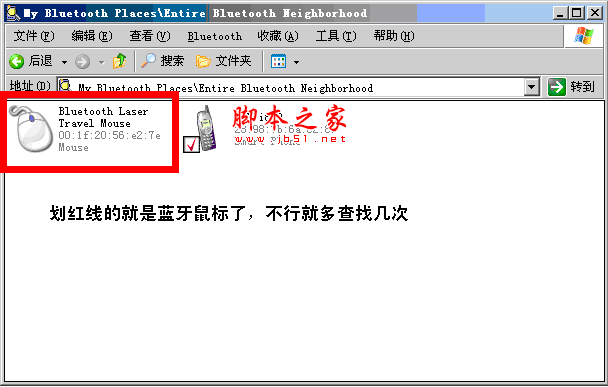
这样就完成了,鼠标与电脑的结合了,以后我们的电脑就支持蓝牙了,可以连接手机等蓝牙设备,方便文件传输
第二步:安装罗技 V470/M555b 蓝牙鼠标驱动 下一步下一步就可以了
这个可以默认,也可以调整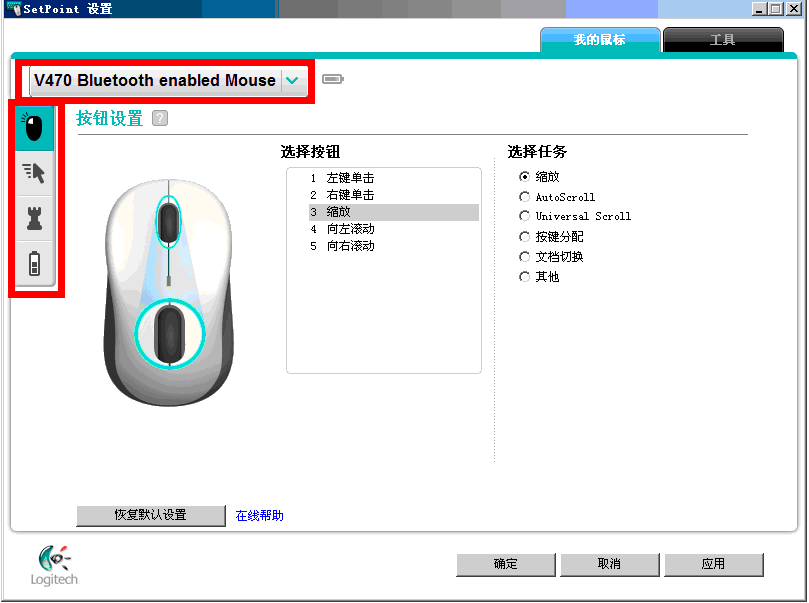
更多的参数,大家可以根据自己自行调整。上面的图就是用蓝牙鼠标完成的。哈哈。有问题的可以留言。
罗技鼠标设置软件Setpoint全功能定制实现
最近经常要在笔记本上工作,尤其是Proe画图作业居多,台式机上的罗技键鼠套装很好用,鼠标的中键键程短,按着比较省力、舒服,但终究不能拽着有线鼠标插到笔记本上,来回插拔太不方便了。
我另外还有两个罗技无线鼠标,M305和M215,在Proe绘图过程中,旋转模型、命令确认等都需要用到中键单击,而那两个无线鼠标的中键都比较硬,长按非常吃力,画一会儿图手指就累得不行,超级痛苦。
突然想起之前给老婆装过罗技蓝牙鼠标的官方驱动,Setpoint,或许我能利用它实现鼠标“中键单击”动作的替换,譬如用“左倾”或“右倾”功能替换“中键单击”,这样便能曲线省力了。
于是乎去官网下载Setpoint安装,失望随之而来了,M305的“倾斜”功能倒是能替换成别的选项,如显示桌面,程序切换等等,但这些都不是我想要的。
再到台式机上看,我的RX250鼠标在Setpoint中却能实现“倾斜”功能对“中键单击”的替换。比较一下M305与RX250在Setpoint中的设置选项,发现它们互有交集,但都不完整;我猜测应该是罗技公司针对不同价格/档次的鼠标,在驱动软件Setpoint中对其扩展功能进行了限制。怎么办?买个更贵的鼠标?那是烧得慌!
开始google, 关键字:logitech, M305, setpoint, tilt, middle button click,果然没让我失望,已经有不少人遇到类似问题,而且也有解决方法了!
解决方法:
1.安装罗技官方驱动Setpoint;
2.安装一个老外写的程序uberoptions (http://uberoptions.net/start),主要是替换setpoint软件的一些xml文件,破解logitech对不同鼠标的功能限制;虽然作者在主页上说uberoptions最高支持到Setpoint 4.8版,而我已经安装的是最新Setpoint 6.23版,但抱着先试一下不行再换4.8的心态,继续;
3. 在uberoptions安装过程中会提示找不到已安装的Setpoint软件,忽略;
4. 进而会提示需要定位Setpoint的devices目录,以进行文件替换;对话框上有提示,XP/VISTA/Win7系统的文件路径不尽相同,我的系统是64位Win7,定位路径”C:\ProgramData\Logishrd\SetPointG\Devices“,继续;
5. uberoptions安装完毕后,启动Setpoint,你会发现在替换选项的下拉菜单里面是长长的一大串,你想要什么都可以;
6. 将M305的right/left tilt替换成middle button, 将middle button替换成3D flip(win7自带的程序切换,等于win+tab)。
打开proe试了一下,左右拨动中键就能实现中键单击功能,再也无需费劲按按那坚硬的中键了,爽乎哉
相关文章

飞利浦spk6234和宏碁K212哪个好 飞利浦spk6234和宏碁K212对比详解
飞利浦spk6234和宏碁K212是针对商务和办公市场的有线薄膜键盘,飞利浦spk6234设计简约时尚,具备静音设计和防水功能,适合多种使用场合,宏碁K212追求简洁实用,价格更低,但按键2024-10-18
电竞玩家的新选择! 雷蛇毒蝰迷你signature edition游戏鼠标测评
雷蛇毒蝰迷你Signature Edition镁合金镂空轻量无线游戏鼠标,这款鼠标凭借其独特的轻量化设计、卓越的性能和创新的科技元素,迅速在电竞领域崭露头角,成为众多玩家的新宠2024-10-18
更适合FPS的高端电竞鼠标! 罗技GPW4鹰眼电竞鼠标上手测评
最近,罗技推出了其全新系列的GPW4电竞鼠标,这让不少玩家欢呼雀跃,马不停蹄的日子中,越来越多的人希望借助高端设备提升自己的游戏体验和竞技水平2024-10-17 299元的小米鼠标X1值得入手吗?鼠标作为重要的输入设备,其性能和舒适度直接影响着我们的使用体验,今天,我将为大家带来小米鼠标 X1 的深度测评2024-10-16
299元的小米鼠标X1值得入手吗?鼠标作为重要的输入设备,其性能和舒适度直接影响着我们的使用体验,今天,我将为大家带来小米鼠标 X1 的深度测评2024-10-16
罗技g402和罗技102性能差距多大 罗技g402和罗技102对比详解
罗技G402和G102两款鼠标在设计和性能上都有显著差异,G402特点包括高达500IPS的跟踪速度,使用AM010光学驱动,并拥有分离的按钮设计和特殊疏油材质,而G102具有8000dpi,支持RGB2024-10-12
249元! 联想K6X有线磁轴键盘 10 月 21 日开售:8KHz 回报率
联想 K6X 有线磁轴键盘目前已经上市,首发249元,这款机械键盘可选黑白双色,其采用全铝合金外壳,使用 84 键配列,拥有 RGB 背光灯效,详细请看下文介绍2024-10-12
为什么键盘上F和J这两个键有两个凸起的横线呢? 识别键盘F和J键凸起作用
你是否发现几乎所有的键盘,在F键和J键都有一个凸起,这个凸起的作用是什么你知道吗?详细请看下文介绍2024-10-10 雷柏针对办公商用的刀锋系列外设在今年进行了全新升级,外观设计大改,在质感和做工提升的前提下,保持了与上代同样的价格,这就是雷柏2024款刀锋系列多模无线键盘,同时推2024-09-28
雷柏针对办公商用的刀锋系列外设在今年进行了全新升级,外观设计大改,在质感和做工提升的前提下,保持了与上代同样的价格,这就是雷柏2024款刀锋系列多模无线键盘,同时推2024-09-28
罗技m650和m750哪个值得买 罗技m650和m750入手建议
罗技m650和m750哪个值得买?罗技m650和m750鼠标在外观和价格上相似,但m750的功能更丰富,如可调节DPI的中键和连接多设备的能力,在售价相近的情况下,m750因功能优势而更受推2024-09-27
罗技g913和g715怎么选 机械键盘罗技g913和g715区别介绍
罗技G913和G715虽外观相似且价格接近,但主要差异在于轴体,G913使用便携的矮轴,适合需要便携性的用户;而G715使用标准机械轴,提供更高自定义性,适合注重外观和个性化的用户,2024-09-27








最新评论